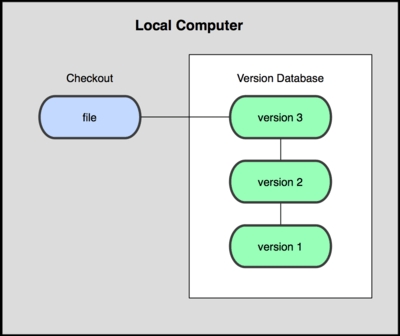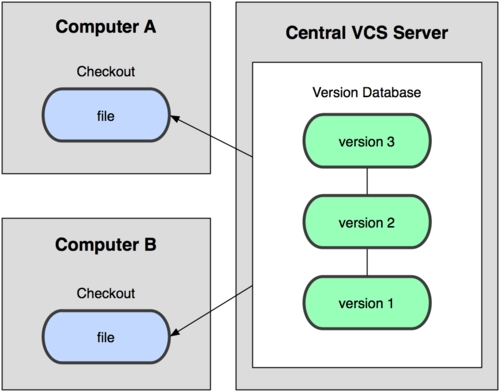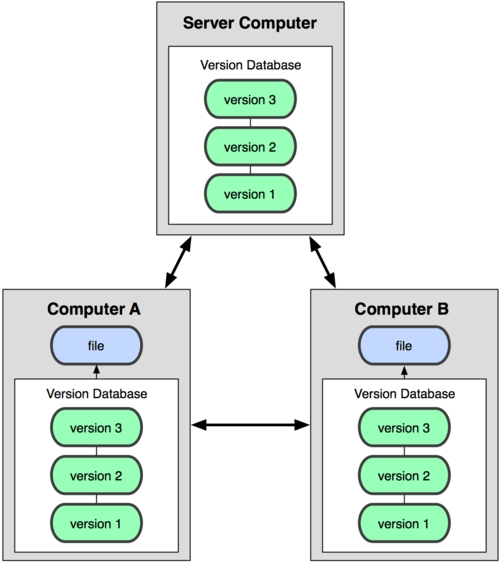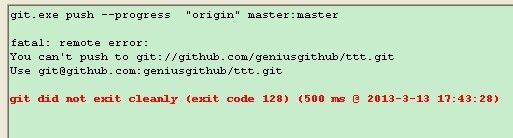- yum install openssl-devel
- yum install gettext-devel
- wget http://distfiles.macports.org/git/git-2.1.1.tar.gz
- tar xzvf git-latest.tar.gz
- cd git-2011-11-30 #你的目錄可能不是這個
步驟比較簡單
主要是記錄下 實現的過程 備忘!
比較詳細的教程:http://www.liaoxuefeng.com/wiki/0013739516305929606dd18361248578c67b8067c8c017b000/00137583770360579bc4b458f044ce7afed3df579123eca000
CentOS的yum源中沒有git,只能自己編譯安裝
確保已安裝了依賴的包
下載最新的git包
檢查下安裝的版本,大功告成
參考:
1 關於版本控制
版本控制是一種記錄一個或若干文件內容變化,以便將來查閱特定版本修訂情況的系統。有以下三種版本控制系統:
1. 本地版本控制系統
許多人習慣用復制整個項目目錄的方式來保存不同的版本,或許還會改名加上備份時間以示區別。這麼做唯一的好處就是簡單。不過壞處也不少:有時候會混淆所在的工作目錄,一旦弄錯文件丟了數據就沒法撤銷恢復。
為了解決這個問題,人們很久以前就開發了許多種本地版本控制系統,大多都是采用某種簡單的數據庫來記錄文件的歷次更新差異。圖示如下,
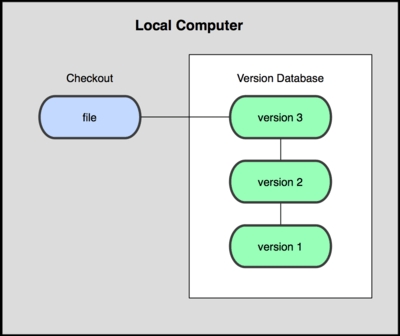
2. 集中化的版本控制系統
集中化的版本控制系統( Centralized Version Control Systems,簡稱 CVCS )能夠讓在不同的開發系統上的開發人員協同工作。這類系統,諸如 CVS,Subversion 以及 Perforce 等,都有一個單一的集中管理的服務器,保存所有文件的修訂版本,而協同工作的人們都通過客戶端連到這台服務器,取出最新的文件或者提交更新。多年以來,這已成為版本控制系統的標准做法
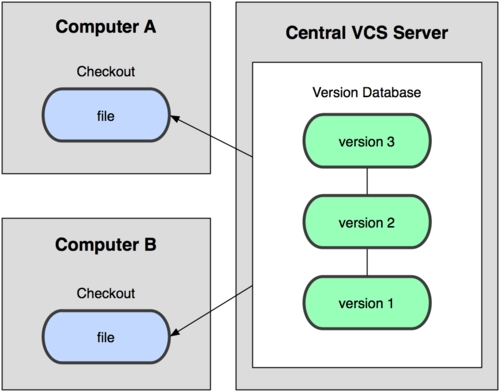
3. 分布式版本控制系統
分布式版本控制系統(Distributed Version Control System,簡稱 DVCS ),像 Git,Mercurial,Bazaar 以及 Darcs 等,客戶端並不只提取最新版本的文件快照,而是把代碼倉庫完整地鏡像下來。這麼一來,任何一處協同工作用的服務器發生故障,事後都可以用任何一個鏡像出來的本地倉庫恢復。因為每一次的提取操作,實際上都是一次對代碼倉庫的完整備份,
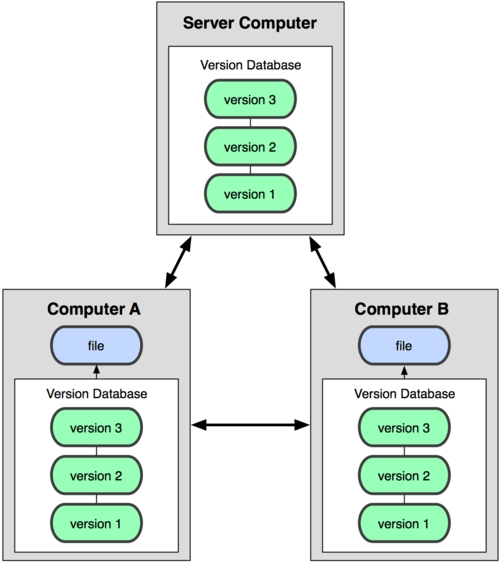
更進一步,許多這類系統都可以指定和若干不同的遠端代碼倉庫進行交互。籍此,你就可以在同一個項目中,分別和不同工作小組的人相互協作。你可以根據需要設定不同的協作流程,比如層次模型式的工作流,而這在以前的集中式系統中是無法實現的。
2 關於Git
Git是分布式版本控制系統的一個完美實現,它與集中式版本控制系統SVN的基本區別如下:
Git是分布式的,而SVN不是
Git和SVN一樣有自己的集中式版本庫或服務器。但,GIT更傾向於被使用於分布式模式,也就是每個開發人員從中心版本庫/服務器上chect out代碼後會在自己的機器上克隆一個自己的版本庫。
Git將內容按元數據方式存儲,而SVN是按文件
所有的資源控制系統都是把文件的元信息隱藏在一個類似.svn,.cvs等的文件夾裡。如果你把.git目錄的體積大小跟.svn比較,你會發現它們差距很大。因為,.git目錄是處於你的機器上的一個克隆版的版本庫,它擁有中心版本庫上所有的東西,例如標簽,分支,版本記錄等。
Git分支和SVN分支的不同
SVN的分支就是版本庫中的另外一個目錄,而Git的分支卻是整個版本庫的一個快照,而且可以在同一個工作目錄下快速的在幾個分支間切換。
Git沒有一個全局的版本號,而SVN有
SVN的版本號實際是任何一個相應時間的源代碼快照。而Git並沒有這樣的一個全局版本號,這也是Git缺少的最大的一個特征
Git的內容完整性要優於SVN
Git的內容存儲使用的是SHA-1哈希算法。這能確保代碼內容的完整性,確保在遇到磁盤故障和網絡問題時降低對版本庫的破壞。
Git的基本工作流程如下:
在工作目錄中修改某些文件。
對修改後的文件進行快照,然後保存到暫存區域。
123456
wget http://kernel.org/pub/software/scm/git/git-1.7.6.tar.bz2tar -xzvf git-1.7.6.tar.bz2cd git-1.7.6./configure --prefix=/usr/localmakemake install
12345
$ mkdir project$ cd project$ git-init-dbgit
12
$ git config --global user.name "Your Name Comes Here"$ git config --global user.email [email protected]
123
$ cd project$ echo "tmp" > .gitignore$ git add .
123
$ cp -R project/.git /tmp/test.git$ cd /tmp$ git clone test.git test-copy
提交更新,將保存在暫存區域的文件快照永久轉儲到 Git 目錄中。
3 Git服務器搭建
1. 環境部署
系統環境:服務器端:CentOS 6.5 ,ip:192.168.56.1
客戶端:CentOS 6.5 ,ip:192.168.56.101
軟件版本:服務器端:源碼編譯安裝,git-1.9.0.tar.gz
客戶端:yum在線安裝機制
2. 安裝
2.1 服務器端:
#yum install curl-devel expat-devel gettext-devel openssl-devel zlib-devel perl-devel
#wget http://git-core.googlecode.com/files/git-1.9.0.tar.gz
#tar zxvf git-1.9.0.tar.gz
#cd git-1.9.0
#make prefix=/usr/local all
#make prefix=/usr/local install #root用戶運行
查看版本號:git --version
git version 1.9.0
安裝gitosis:gitosis為Git用戶權限管理系統,通過管理服務端的/home/git/.ssh/authorized_key文件來執行對用戶權限的管理,是一個python模塊包
#yum install python python-setuptools
#git clone git://github.com/res0nat0r/gitosis.git
#cd gitosis/
#python setup.py install
顯示Finished processing dependencies for gitosis==0.2即表示成功
2.2 客戶端安裝:
#yum install git
#git --version
git version 1.7.1
3. ssh設置
客戶端生產密鑰並上傳到服務器端:
#ssh-keygen -t rsa
#scp ~/.ssh/id_rsa.pub
[email protected]:~/
服務端查看已經上傳的密鑰:ls ~/id_rsa.pub
4. 服務器上生成git用戶,使用git用戶並初始化gitosis
添加用戶git:
#useradd -r -s /bin/sh -c 'git version control' -d /home/git git
設置權限:
#mkdir -p /home/git
#chown git:git /home/git
在服務器端生成管理庫:
#sudo -H -u git gitosis-init < ~/id_rsa.pub
Initialized empty Git repository in /home/git//repositories/gitosis-admin.git/ Reinitialized existing Git repository in /home/git/repositories/gitosis-admin.git/
注解:
1. 生成的gitosis-admin為Git的用戶訪問權限管理庫,gitosis通過這個git庫來管理所有git庫的訪問權限。
2. 通過執行初始化,該公鑰的擁有者就能修改用於配置gitosis的那個特殊Git倉庫了
修改上傳權限:
#chmod 755 /home/git/repositories/gitosis-admin.git/hooks/post-update
5. 客戶端導出管理
#mkdir -p /git-repo/
#cd /git-repo/
#git clone
[email protected]:gitosis-admin.git
#cd gitosis-admin
#find .
./gitosis.conf
./keydir
./keydir/
[email protected]
注解:
gitosis.conf文件用來設置用戶、倉庫和權限的控制文件
keydir目錄則是保存所有具有訪問權限用戶公鑰的地方
./keydir/
[email protected]:如前所述,該用戶具有訪問權限
6. 客戶端創建及設置管理項目
#cd /git-repo/gitosis-admin
查看已經上傳密鑰
#ls keydir/
[email protected]
授權和權限控制
#vim gitosis.conf
[gitosis]
[group gitosis-admin]
writable = gitosis-admin
members = root@vm1 #顯示用戶
[email protected]是初始化gitosis公鑰的擁有者,是唯一能管理gitosis-admin項目的人
[group jay_fans] #組名稱
members = root@vm1 #密鑰用戶名
writable = git-test #項目名稱
7. 初始、增加及使用項目git-test
#cd /git-repo
#mkdir git-test
#cd git-test
#git init
#touch README
#git add .
#git commit -a -m "init git-test"
#git remote add origin
[email protected]:git-test.git
#git push origin master
注解:在新項目git-test裡首次推送數據到服務器前,需先設定該服務器地址為遠程倉庫,但你不用事先到服務器上手工創建該項目的裸倉庫— Gitosis 會在第一次遇到推送時自動創建。
8. 客戶端增加其他成員公鑰到系統中:通過添加用戶的公鑰到keydir目錄即可
#cd /git-repo/gitosis-admin
#cp /path/to/member/public/key keydir/
#git add keydir/member.pub
修改gitosis.conf
[group jay_fans] #組名稱
members = jay # 新的密鑰用戶名
writable = git-test
提交修改:
#git commit -a -m "granted jay commit rights to git-test"
#git push
注解:gitosis實際上是從服務器端的/home/git/.gitosis.conf文件讀取信息的,通過以上操作,會將新的權限信息寫入到該文件中,如果搞錯了配置,導致失去了推送權限,可以通過修改該文件來重新設定,如果你手工編輯該文件的話,它會一直保持到下次向 gitosis-admin 推送新版本的配置內容為止。
成員jay通過以下命令獲取代碼:
#git clone
[email protected]:git-test.git
4 Github的使用
GitHub是一個托管Git項目的網站,對於閉源項目收費,開源項目則免費。使用Github進行代碼發布和托管的步驟如下:
1. 登錄Github官網https://github.com/ ,申請Github賬戶,並創建名為github-test的Repository
2. 安裝Git客戶端(Linux)
#yum install git git-gui
3. 生成密鑰對,並拷貝到Github網站
#ssh-keygen -t rsa -C “
[email protected]”
[email protected]為你注冊Github時的郵箱賬戶
登錄Github點擊Edit your profile->SSH keys,添加./.ssh/id_rsa.pub中的內容
4. 設置ssh不輸入口令
#eval `ssh-agent`
#ssh-add
5. 測試是否能連接上GIthub
#ssh
[email protected]
PTY allocation request failed on channel 0
Hi rangochan! You've successfully authenticated, but GitHub does not provide shell access.
Connection to github.com closed.
連接成功
6. 配置Git全局用戶配置
# git config --global user.name xxx
# git config --global user.email
[email protected]
xxx及
[email protected]分別為Github賬戶名和郵箱
7. 創建本地新項目
#mkdir github-test
#cd github-test/
#git init
#touch README
#git add README
#git commit -m 'my first commit'
定義遠程服務器別名origin
#git remote add origin
[email protected]:xxx/github-test.git
本地和遠程實行合並,本地默認為master
#git push origin master
當通過Github以xxx對github-test作出修改時,由於本地快照與Github遠程服務器上的不一致,會引起以下錯誤:
! [rejected] master -> master (fetch first)
error: failed to push some refs to '
[email protected]:xxx/puppet'
hint: Updates were rejected because the remote contains work that you do
hint: not have locally. This is usually caused by another repository pushing
hint: to the same ref. You may want to first integrate the remote changes
hint: (e.g., 'git pull ...') before pushing again.
hint: See the 'Note about fast-forwards' in 'git push --help' for details.
解決:
通過pull子命令更新Github項目中作出的更改
#git pull origin master
之後再執行git push origin master
Counting objects: 8, done.
Delta compression using up to 4 threads.
Compressing objects: 100% (5/5), done.
Writing objects: 100% (7/7), 714 bytes | 0 bytes/s, done.
Total 7 (delta 0), reused 0 (delta 0)
登錄https://github.com/xxx/github-test ,可查看到github-test項目
8. 更新文件
#vim README
just for test
自動commit更改文件
#git commit -a
更新到遠程
#git push origin master
9. 創建和合並分支
#git branch
* master
顯示當前分支是master
#git branch new-branch
創建分支
# git checkout new-branch
切換到新分支
# vi check.py
創建新文件
# git add check.py
# git commit -a -m "added a python script"
Commit 到本地Git
# git push origin new-feature
合並到遠程服務器
如果new-branch分支成熟了,則可以合並進master
#git checkout master
#git merge new-branch
#git branch
* master
new-banch
#git push
執行合並,master中也合並了new-branch中的更新
登錄到GitHub,點擊"Switch Branches"可以更改分支來查看不同分支下代碼情況。
——Rango Chen
本文出自 “游響雲停” 博客,請務必保留此出處http://rangochen.blog.51cto.com/2445286/1394340
1.1 Git 安裝
Git的最新版本可以在http://git-scm.com/ 下載 ,它是基於命令行操作的,網上也有第三方開發的相應GUI可供下載,因為我比較喜歡命令行操作,所以沒有對GUi下載和安裝,有興趣的同學可以自己試試。網上也有相應的文章和資料可供參考!
安裝之前首先確保相應的依賴包已經安裝,主要有以下幾個:
zlib
libcurl
libcrypto(OpenSSL)
rsync(2.6.0 或更高版本)
這些條件滿足之後,就可以對Git進行安裝了:
?
安裝成功可以通過git --vertion 查看版本。
1.2 項目倉庫的建立
欲使用Git 對現有文檔進行版本控制,首先要基於現有文檔建立項目倉庫。創建一個 Git 項目倉庫是很容易的,只要用命令 git-init-db 就可以了。
?
這樣,一個空的版本庫就創建好了,並在當前目錄中創建一個叫 .git 的子目錄。你可以用 ls -a 查看一下,並請注意其中的三項內容:
一個叫 HEAD 的文件,我們現在來查看一下它的內容:
$ cat .git/HEAD現在 HEAD 的內容應該是這樣:
ref: refs/heads/master
我們可以看到,HEAD 文件中的內容其實只是包含了一個索引信息,並且,這個索引將總是指向你的項目中的當前開發分支。
一個叫 objects 的子目錄,它包含了你的項目中的所有對象,我們不必直接地了解到這些對象內容,我們應該關心是存放在這些對象中的項目的數據。
另外project目錄也不再是普通的文檔目錄了,今後我們將其稱為工作樹。因為我們主要是linux內核的開發,所以下面我舉的例子主要是對內核文件的操作,所以project目錄等同於源代碼的根目錄,亦即linux-2.6-vertex。
下面應當有選擇地將工作樹中的一些文檔存儲至Git 倉庫中。由於Git 在向倉庫中添加文檔時並非是簡單地文檔復制過去,勢必要將所添加文檔進行一番處理,生成Git 倉庫所能接受的數據格式,Git 稱這個過程為"take a snapshot(" 生成快照)。若將工作樹下所有文檔(包含子目錄)生成快照,可采用以下命令:
$ cd project
$ git add .
所生成的快照被存放到一個臨時的存儲區域,Git 稱該區域為索引。使用git-commit 命令可將索引提交至倉庫中,這個過程稱為提交,每一次提交都意味著版本在進行一次更新。
$ git commit
執行上述git-commit 命令時,Git 會自動調用系統 默認的文本編輯器,要求你輸入版本更新說明並保存。請記住,輸入簡約而又意義明確的版本更新說明是非常有必要的,可以幫助你快速回憶起對項目的重大改動。
對於簡短的版本更新信息,可以使用git-commit 的“-m”選項,如下:
$ git commit -m "你的版本更新信息"
git-commit 命令在後面會詳細講解。
上述過程即為建立Git 倉庫的一般過程
另外,在git 項目倉庫建立中還要注意一下兩個問題:
第一個問題是:在使用Git 之前,你需要面對Git 來一番自我介紹。Git 不喜歡不願透漏姓名的人,因為它要求每個人在向倉庫提交數據時,都應當承擔一定的責任。要向Git 進行自我介紹,請使用以下命令:
?
第二個問題是:在生成文檔內容快照時,工作樹中有一些文檔是你不希望接受Git 管理的,譬如程序編譯時生成的中間文件,對於這樣的文件如何避免為之生成快照?
譬如在工作樹中存在以下子目錄:
doc tmp ipc drivers fs
其中的tmp 目錄存放著文檔編譯時生成的中間文件,因此該目錄不應該被Git 所管理。為解決此類問題,Git 提供了文檔忽略機制,可以將工作樹中你不希望接受Git 管理的文檔信息寫到同一目錄下的.gitignore 文件中。對於本例中的tmp 目錄,采用如下操作可將其排除倉庫之外,然後再對project 生成快照即可。
?
有關gitignore 文件的諸多細節知識可閱讀其使用手冊:
$ man gitignore
1.3 項目倉庫與工作樹
按照前文的說法,Git 倉庫就是那個.git 目錄,其中存放的是我們所提交的文檔索引內容,Git 可基於文檔索引內容對其所管理的文檔進行內容追蹤,從而實現文檔的版本控制。工作樹是包含.git 的目錄,在前文示例中即project 目錄。
為了更加明確倉庫與工作樹的概念,下面做一個實驗:
?
首先,我們將project 目錄中的.git 目錄復制到/tmp 目錄下並進行重命名為test.git ,然後使用git-clone 命令從test.git 中生成test-copy 目錄。若進入test-copy 目錄觀察一下,就會發現該目錄所包含的內容是等同於project 目錄的。
上述實驗意味著,只要我們擁有倉庫,即test.git ,那麼就可以很容易地生成工作樹,而這個工作樹又包含著一個倉庫,即test-copy/.git 。所以,我們可以這樣理解:在Git 中,倉庫與工作樹之間無需分的很清楚。
1.4 文件操作
在工作樹中,我們日常所進行的工作無非是對Git 倉庫所管理的文檔進行修改,或者添加/刪除一些文件。這些操作與采用Git 管理我們的文檔之前沒有任何差異,只是在你認為一個工作階段完成之時,要記得通知Git,命令它記下你所進行更新,這一步驟是通過生成文檔快照並將其加入 到索引中來實現的。下面舉例說明。
譬如我向project 目錄添加了一個新文件 fs/binfmt_hwt.c ,我需要通知Git 記住我的這一更新:
$ cd project
$ git add fs/binfmt_hwt.c
這樣,Git 就會將有關fs/binfmt_hwt.c 的更新添加到索引中。然後我又對其它文檔進行了一些修改,譬如修改了ipc/msg.c ,繼續使用git-add 命令將它們的更新添加到索引中:
$ git add ipc/msg.c
這裡也可以使用以下命令:
$ git-update-index
晚上,這一天的工作告以段落,我覺得有必要將今天所做的提交到倉庫中,於是執行git-commit 操作,將索引內容添加到倉庫中。
可能一天下來,你對工作樹中的許多文檔都進行了更新(文檔添加、修改、刪除),但是我忘記了它們的名字,此時若將所做的全部更新添加到索引中,比較輕省的做法就是:
1 工作樹克隆命令,在後文中將會對其詳細講述。
$ cd project
$ git add .
$ git commit -a
... 輸入日志信息...
最後這一步-a是通用的方法,我個人比較喜歡使用
git-commit –m “版本信息” –a ,這樣就不用對版本文件操作了。
git-add 命令通常能夠判斷出當前目錄(包括其子目錄)下用戶所添加的新文檔,並將其信息追加到索引中。git-commit 命令的-a 選項可將所有被修改的文檔或者已刪除的文檔的當前狀態提交倒倉庫中。記住,如果只是修改或者刪除了已被Git 管理的文檔,是沒必要使用git-add 命令的。
本節並未講述新的Git 命令,完全是前面所講過的一些命令的重復介紹,只是它們出現的場景有所區別而已。另外,要注意的問題是,Git 不會主動記錄你對文檔進行的更新,除非你對它發號施令。
1.5 查看版本歷史
在工作樹中,使用git-log 命令可以查看當前項目的日志,也就是你在使用git-commit 向倉庫提交新版本時所屬如的版本更新信息。
$ git log
如果你想看一下每一次版本的大致變動情況,可使用以下命令:
$ git log --stat --summary
下面分析一下git-log 命令的回應信息。如下是我對內核修改後提交的幾個版本,版本標記分別為first、second、third ,最下面的那個為原始版本。
每一個版本都對應著一次項目版本更新提交。在項目日志信息中,每條日志的首行(就是那一串莫名奇妙的數字)為版本更新提交所進行的命名,我們可以將該命名 理解為項目版本號。項目版本號應該是唯一的,默認由Git 自動生成,用以標示項目的某一次更新。如果我們將項目版本號用作git-show 命令的參數,即可查看該次項目版本的更新細節:
$ git show 版本號(比較長我就不輸了)
除了使用完整的版本號查看項目版本更新細節之外,也還可以使用以下方式:
$ git show ddea091 # 一般只使用版本號的前幾個字符即可
$ git show HEAD # 顯示當前分支的最新版本的更新細節
每一個項目版本號通常都對應存在一個父版本號,也就是項目的前一次版本狀態。可使用如下命令查看當前項目版本的父版本更新細節:
$ git show HEAD^ # 查看HEAD 的父版本更新細節
$ git show HEAD^^ # 查看HEAD 的祖父版本更新細節
$ git show HEAD~4 # 查看HEAD 的祖父之祖父的版本更新細節
1.6 撤銷與恢復
版本控制系統的一個重要任務就是提供撤銷和恢復某一階段工作的功能。
git-reset 命令就是為這樣的任務而准備的,它可以將項目當前版本定位到之前提交的任何版本中。
git-reset 命令有三個選項:--mixed 、--soft 和--hard 。我們在日常使用中僅使用前兩個選項;第三個選項由於殺傷力太大,容易損壞項目倉庫,需謹慎使用。
--mixed
僅是重置索引的位置,而不改變你的工作樹中的任何東西(即,文件中的所有變化都會被保留,也不標記他們為待提交狀態),並且提示什麼內容還沒有被更新了。這個是默認的選項。
--soft
既不觸動索引的位置,也不改變工作樹中的任何內容,我們只是要求這些內容成為一份好的內容(之後才成為真正的提交內容)。這個選項使你可以將已經提交的東 西重新逆轉至“已更新但未提交(Updated but not Check in)”的狀態。就像已經執行過 git-update-index 命令,但是還沒有執行 git-commit 命令一樣。
--hard
將工作樹中的內容和頭索引都切換至指定的版本位置中,也就是說自 <commit-ish> 之後的所有的跟蹤內容和工作樹中的內容都會全部丟失。因此,這個選項要慎用,除非你已經非常確定你的確不想再看到那些東西了。關於git-reset 命令的具體如何使用可留作本章的練習題,你可以隨便創建一個Git 倉庫並向其提交一些版本更新,然後測試--mixed 與--soft 選項的效果。
如果欲查看git-reset 命令對工作樹的影響,可使用git-status 命令。這是我們工作中的重點和難點!
1.7 Git命令詳解
分支管理:git-branch
直至現在為止,我們的項目版本庫一直都是只有一個分支 master。在 git 版本庫中創建分支的成本幾乎為零,所以不必吝啬多創建幾個分支。下面列舉一些常見的分支策略,僅供大家參考:
創建一個屬於自己的個人工作分支,以避免對主分支 master 造成太多的干擾,也方便與他人交流協作。
當進行高風險的工作時,創建一個試驗性的分支,扔掉一個爛攤子總比收拾一個爛攤子好得多。
合並別人的工作的時候,最好是創建一個臨時的分支,關於如何用臨時分支合並別人的工作的技巧,將會在後面講述。
創建分支
下面的命令將創建我自己的工作分支,名叫 litary,並且將以後的工作轉移到這個分支上開展。
$ git-branch litary
$ git-checkout litary
刪除分支
要刪除版本庫中的某個分支,使用 git-branch -D 命令就可以了,例如: $ git-branch -D branch-name
查看分支
運行下面的命令可以得到你當前工作目錄的分支列表:
$ git-branch
輸出的分支中前面帶*的就是你現在所在的分支,如果你忘記了你現在工作在哪個分支上,可以這樣查看,而且運行下面的命令也可以告訴你:
$ cat .git/HEAD
查看項目的發展變化和比較差異
這一節介紹幾個查看項目的版本庫的發展變化以及比較差異的很有用的命令:
git-show-branch
git-diff
git-whatchanged
git-show-branch 命令可以使我們看到版本庫中每個分支的世系發展狀態,並且可以看到每次提交的內容是否已進入每個分支。讓我們看到版本庫的發展記錄。
譬如我們要查看世系標號為 master^ 和 litary 的版本的差異情況,我們可以使用這樣的命令: $ git-diff master^ litary
合並兩個分支:git-merge
既然我們為項目創建了不同的分支,那麼我們就要經常地將自己或者是別人在一個分支上的工作合並到其他的分支上去。現在我們看看怎麼將 litary 分支上的工作合並到 master 分支中。現在轉移我們當前的工作分支到 master,並且將 litary 分支上的工作合並進來。
$ git-checkout master
$ git-merge "Merge work in litary" HEAD litary合並兩個分支,還有一個更簡便的方式,下面的命令和上面的命令是等價的。
$ git-checkout master
$ git-pull . litary
但是,此時 git 會出現合並沖突提示,就要根據具體的情況和需求對它修改。
參考:
1.顯示服務器版本
cat /etc/redhat-release
#CentOS release 6.4 (Final)
ipconfig
#服務器IP192.168.1.225 域名www.domain.com SSH端口8200(默認為22)
2.安裝git
yum install curl-devel expat-devel gettext-devel openssl-devel zlib-devel perl-devel
#下載git-1.8.2.2.tar.gz 到 /usr/local/src 下載網址http://code.google.com/p/git-core
cd /usr/local/src
tar -zvxf git-1.8.2.2.tar.gz
cd git-1.8.2.2
make prefix=/usr/local/git all
make prefix=/usr/local/git install
#增加軟連接
ln -s /usr/local/git/bin/* /usr/bin/
git --version
#如何能顯示版本號,即表示成功
3.安裝gitosis
yum install python python-setuptools
cd /usr/local/src
git clone git://github.com/res0nat0r/gitosis.git
cd gitosis
python setup.py install
#顯示Finished processing dependencies for gitosis==0.2即表示成功
4.在開發機上,生產密鑰並上傳到服務器上
ssh-keygen -t rsa
#一路回車,不需要設置密碼
#上傳公鑰到服務器(默認SSH端口22)
#scp ~/.ssh/id_rsa.pub [email protected]:/tmp
或
#scp ~/.ssh/id_rsa.pub [email protected]:/tmp/
#如修改SSH端口(端口8200)
#git clone ssh://[email protected]:8200/gitosis-admin.git
或
#git clone ssh://[email protected]:8200/gitosis-admin.git
#修改配置文件,可以省略每次輸入端口
vim ~/.ssh/config
#修改客戶端~/.ssh/config文件,添加以下代碼
host www.domain.com
hostname www.domain.com
port 8200
#修改後,客戶端即可用以下方式進行連接
#git clone ssh://[email protected]/gitosis-admin.git
#上傳公鑰到服務器(修改端口,並在配置中指定端口)
scp ~/.ssh/id_rsa.pub [email protected]:/tmp/
ls /tmp/id_rsa.pub
#顯示已經上傳的密鑰
5.服務器上生成git用戶,使用git用戶並初始化gitosis
adduser -m git
su - git
gitosis-init < /tmp/id_rsa.pub
#顯示以上信息即表示成功
#Initialized empty Git repository in /home/git/repositories/gitosis-admin.git/
#Reinitialized existing Git repository in /home/git/repositories/gitosis-admin.git/
#刪除密鑰
su - root
rm -rf /tmp/id_rsa.pub
6.在開發機上導出管理
mkdir -p /repo
cd /repo
git clone [email protected]:gitosis-admin.git
7.增加及設置管理項目
cd /repo/gitosis-admin
#查看已經上傳密鑰
ls keydir
cat keydir/vicowong\@VICO.pub #[email protected]為已經上傳的開發機生成的公密
#顯示密鑰最後的符串為密鑰用戶名 這裡為vicowong@VICO
vim gitosis.conf
#在文件尾增加以下內容
[group test-git] # 組名稱
writable = test-git # 項目名稱
members = vicowong@VICO #密鑰用戶名
#提交修改
git add .
git commit -a -m "add test-git repo"
git push
9.初始,增加及使用項目test-git
cd /repo
mkdir test-git
cd test-git
git inti
touch readme
git add .
git commit -a -m "init test-git"
git remote add origin [email protected]:test-git.git
git push origin master
問題總結:
我在上傳些代碼的時候,有時候會遇到“git did not exit cleanly (exit code 128)”錯誤。通常都是網絡原因。
我在上傳些代碼的時候,有時候會遇到“git did not exit cleanly (exit code 128)”錯誤。通常都是網絡原因。
找了網上解決的方法:
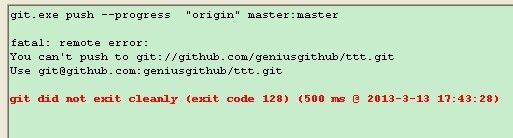
1、鼠標右鍵 -> TortoiseGit -> Settings -> Network
2、SSH client was pointing to C:\Program Files\TortoiseGit\bin\TortoisePlink.exe
3、Changed path to C:\Program Files (x86)\Git\bin\ssh.exe---------------------- 拖走FM----期待與您交流! --------
收音機,電台,網上電台,廣播,在線廣播,網絡廣播,廣播電台,網絡電台,在線電台,電台在線收聽,廣播電台在線收聽,網絡電台在線收聽,在線收聽電台,fm收音機,網絡收音機,廣播下載,在線收音機,收音機軟件下載,電台軟件下載,網絡收音機下載--------------
---------------------- 拖走FM----期待與您交流! --------